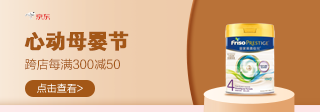|
[PConline 资讯]微软每月都会发布累计更新以保证 Windows 系统的安全和稳定。但由于 Windows 的使用基础之庞大,世界上可能有数以千计的硬件正在运行着 Windows 系统,因此微软每月发布的更新也偶尔会导致一些异常或 bug。在某些情况下,微软会将存在缺陷的 Windows 更新自动回滚到上一个版本中。但在大部分情况下,用户都需要自己去卸载导致 Bug 的更新补丁来修复问题。自从 22H2 版本的出现,每个 Win11 用户都可以体验到更简单的操作体验。 当前的 Win11 21H2 如何卸载 Windows 11 更新? 卸载 / 回滚 Windows 更新的方式取决于当前使用的 Windows 版本。Windows 11 的初始版本(21H2)可以从控制面板中删除更新,而在新的 22H2 版本中则可以直接从设置中删除更新。 据了解,微软不允许用户删除包括 Surface 固件在内的一些 Windows 11 更新,也不能卸载驱动程序或 BIOS 更新。 下面是如何在 Windows 11 21H2 (build 22000) 上卸载 Windows 11 更新: 打开“设置”,进入“Windows 更新”>“更新历史记录”。
找到并单击卸载更新。值得一提的是,点击该按钮后系统将为你打开旧的控制面板。
弹出控制面板后,你只需要选择要在 Windows 11 中删除的更新,然后单击“卸载”即可。
随后,你需要确认卸载并等待完成。值得注意的是,在 Windows 11 中删除已安装的更新需要重新启动系统,因此请务必保存你已经打开的工作并关闭所有应用。 Win11年度更新 22H2 如何卸载 Windows 11 更新? 按 Win + I 或使用任何方法打开“设置”应用,例如右击“开始”菜单,然后选择“设置”。 同样需要你转到 Windows 更新 > 更新历史记录。
在更新历史记录下方,你可以找到“卸载更新”按钮。点击即可。
找到要删除的更新,然后单击旁边的“卸载”按钮。
通过单击新弹出窗口上的“卸载”来确认删除 Windows 11 更新。
完成后,只需要等待 Windows 11 完成然后重启就好了。 可见,在Win11年度更新 22H2 中,卸载系统更新不再需要跳转到控制面板,流程更加简洁方便。微软一直在削弱控制面板的功能,将对应模块转移到新的设置 App 当中,这次 22H2中 的这一新特性也体现了微软对 Windows 11 的改造思路。 |
正在阅读:Win11年度版本22H2特性曝光:回滚系统更方便Win11年度版本22H2特性曝光:回滚系统更方便
2022-06-06 17:19
出处:PConline 编译
责任编辑:censi



 海信(Hisense)7公斤滚筒洗衣机全自动 超薄嵌入 小型家用 除菌洗 冷水护色洗HG70DA10以旧换新
949元
海信(Hisense)7公斤滚筒洗衣机全自动 超薄嵌入 小型家用 除菌洗 冷水护色洗HG70DA10以旧换新
949元 西门子(SIEMENS)274升大容量家用三门冰箱 混冷无霜 零度保鲜 独立三循环 玻璃面板 KG28US221C
4899元
西门子(SIEMENS)274升大容量家用三门冰箱 混冷无霜 零度保鲜 独立三循环 玻璃面板 KG28US221C
4899元 美的(Midea) 微波炉家用小型旋转加热20L 智能蒸煮菜单 杀菌功能 M1-L213C
509元
美的(Midea) 微波炉家用小型旋转加热20L 智能蒸煮菜单 杀菌功能 M1-L213C
509元 苏泊尔(SUPOR)电饭煲4L电饭锅电饭锅多功能一体家用蓝钻圆厚釜4-5人可做锅巴饭煲仔饭智能预约蒸米饭1-8人 SF40FC875 4升预约定时
329元
苏泊尔(SUPOR)电饭煲4L电饭锅电饭锅多功能一体家用蓝钻圆厚釜4-5人可做锅巴饭煲仔饭智能预约蒸米饭1-8人 SF40FC875 4升预约定时
329元 品胜 充电宝65W大功率30000毫安大容量PD20W快充户外移动电源适用笔记本电脑苹果15华为P70小米
259元
品胜 充电宝65W大功率30000毫安大容量PD20W快充户外移动电源适用笔记本电脑苹果15华为P70小米
259元 绿联何同学推荐65W氮化镓充电器套装多口Type-C快充头适用pd20W苹果15三星手机macbookPro笔记本电脑线
129元
绿联何同学推荐65W氮化镓充电器套装多口Type-C快充头适用pd20W苹果15三星手机macbookPro笔记本电脑线
129元 KZ Castor双子座有线耳机入耳式双单元哈曼曲线发烧HiFi耳返耳麦
88元
KZ Castor双子座有线耳机入耳式双单元哈曼曲线发烧HiFi耳返耳麦
88元 格兰仕(Galanz)电烤箱 家用烤箱 40L大容量 上下独立控温 多层烘培烤箱炉灯多功能 K42 经典黑 40L 黑色
459元
格兰仕(Galanz)电烤箱 家用烤箱 40L大容量 上下独立控温 多层烘培烤箱炉灯多功能 K42 经典黑 40L 黑色
459元 美的(Midea)中药锅煎药壶 智能陶电砂锅炖药锅煲 煎药机器 养生熬药壶 大容量分体式全自动煎药壶 长效预约 【4L容量】JYC4002 4L
289元
美的(Midea)中药锅煎药壶 智能陶电砂锅炖药锅煲 煎药机器 养生熬药壶 大容量分体式全自动煎药壶 长效预约 【4L容量】JYC4002 4L
289元 美的(Midea)电压力锅 高压锅家用5L双胆鲜汤深胆煮汤锅 智能多功能电饭煲 智能预约焖香饭智能 【5L高压浓香款】7段调压 多重口感 50Q3-FS
299元
美的(Midea)电压力锅 高压锅家用5L双胆鲜汤深胆煮汤锅 智能多功能电饭煲 智能预约焖香饭智能 【5L高压浓香款】7段调压 多重口感 50Q3-FS
299元 漫步者(EDIFIER)M25 一体式电脑音响 家用桌面台式机笔记本音箱 蓝牙5.3 黑色
117元
漫步者(EDIFIER)M25 一体式电脑音响 家用桌面台式机笔记本音箱 蓝牙5.3 黑色
117元 TCL电视 85英寸 120Hz 高色域 3+64GB 2.1声道音响 平板电视机 以旧换新 85英寸 官方标配
4799元
TCL电视 85英寸 120Hz 高色域 3+64GB 2.1声道音响 平板电视机 以旧换新 85英寸 官方标配
4799元